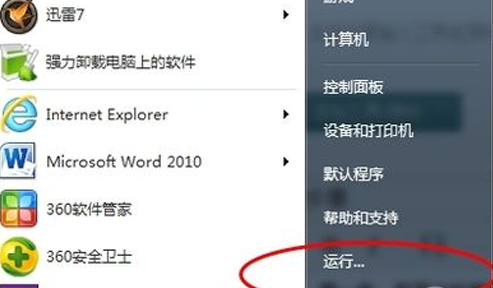
电脑是一个十分便捷的软件,可以帮助处理很多的事物.不过有时候打开电脑时会出现完全模式的警告,那么我们要怎么退出呢,今天小编来跟大家说说台式电脑安全模式怎么解除的步骤教程吧.
如何解除电脑安全模式:
第一步,打开开始菜单中的运行窗口。
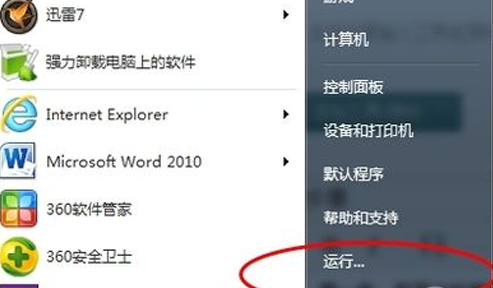
第二步,在运行命令窗口中输入msconfig进入系统配置的界面,在系统配置的界面里我们可以进行相应的设置。
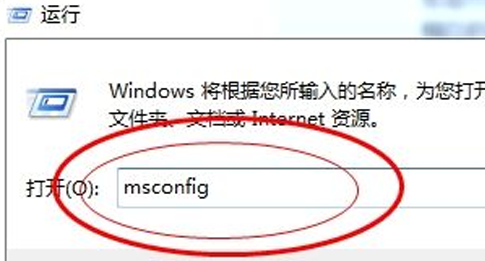
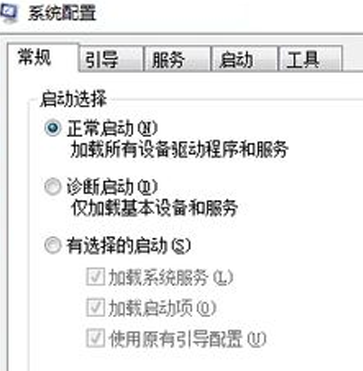
第三步,进入引导界面,我们在进入到引导的界面里会出现一个安全引导的选项,将其勾选以后,重启电脑就会恢复到正常模式啦。
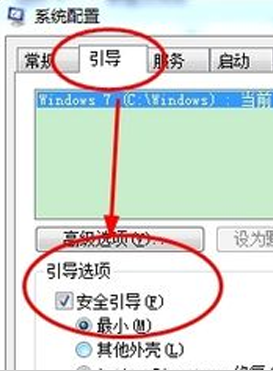
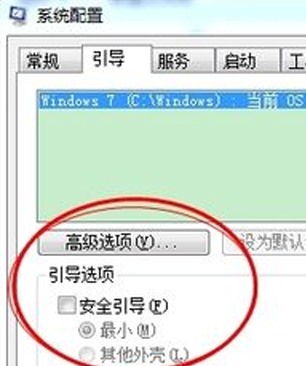
以上就是如何解除电脑安全模式的内容,希望能够对大家有所帮助。






 粤公网安备 44130202001059号
粤公网安备 44130202001059号